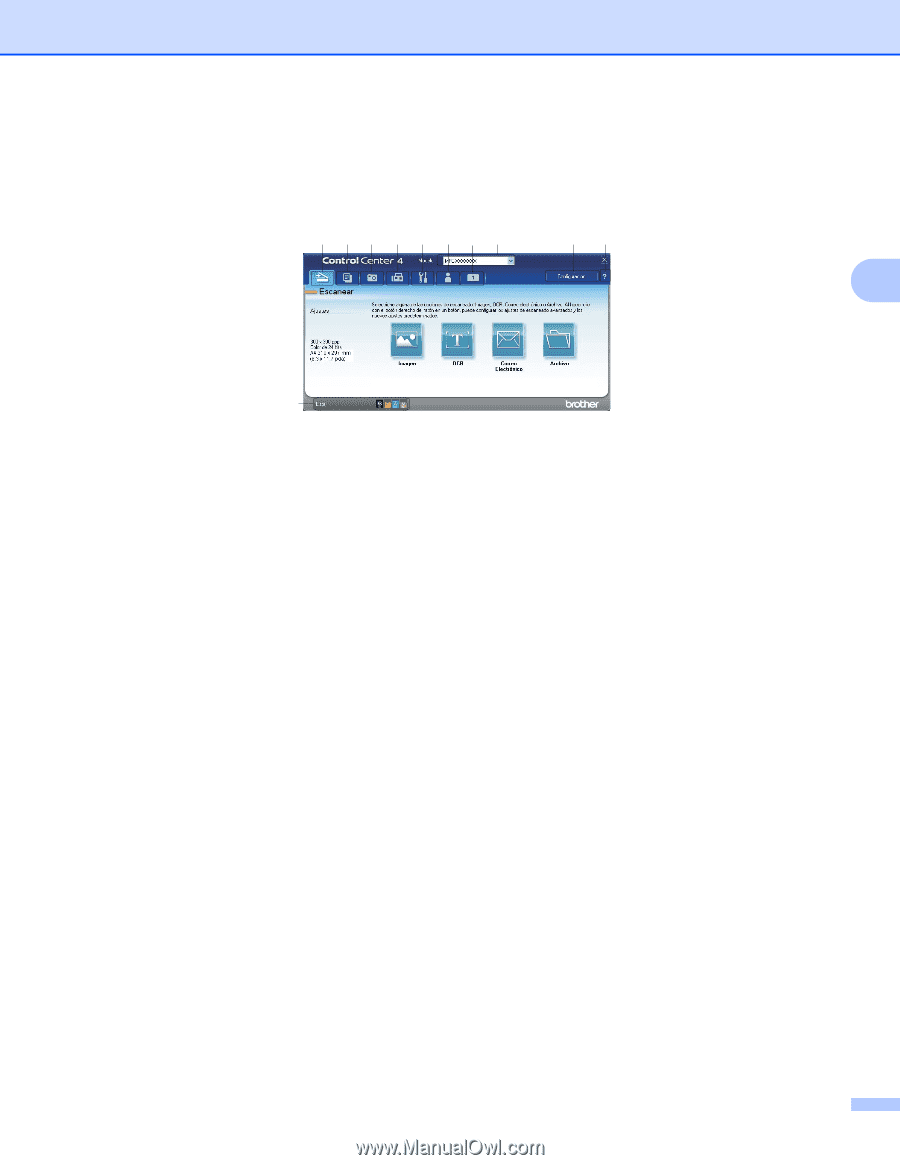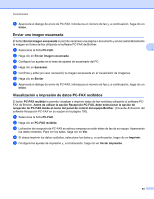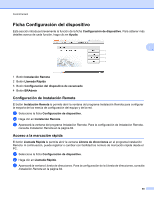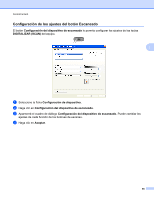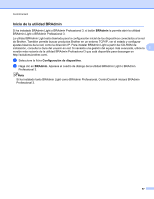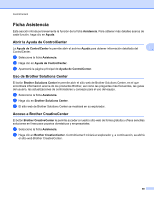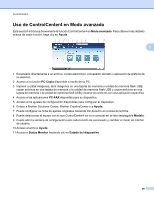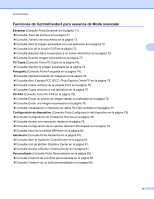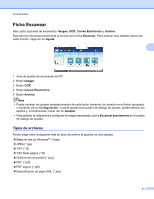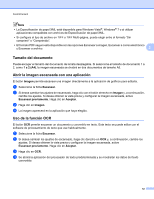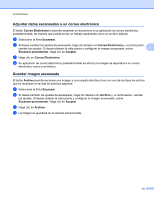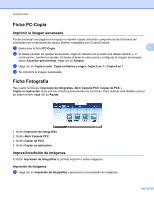Brother International MFC-J6510DW Software Users Manual - Spanish - Page 77
Uso de ControlCenter4 en Modo avanzado, Modo avanzado, Ayuda, PC-Copia, PC-FAX, Modelo, Status Monitor
 |
UPC - 012502626626
View all Brother International MFC-J6510DW manuals
Add to My Manuals
Save this manual to your list of manuals |
Page 77 highlights
ControlCenter4 Uso de ControlCenter4 en Modo avanzado Esta sección introduce brevemente la función ControlCenter4 en Modo avanzado. Para obtener más detalles acerca de cada función, haga clic en Ayuda. 1 2 3 4 5 6 7 8 9 10 3 11 1 Escaneado directamente a un archivo, correo electrónico, procesador de texto o aplicación de gráficos de su elección. 2 Acceso a la función PC-Copia disponible a través de su PC. 3 Imprimir o editar imágenes, abrir imágenes en una tarjeta de memoria o unidad de memoria flash USB, copiar archivos en una tarjeta de memoria o la unidad de memoria flash USB y copiar archivos en una tarjeta de memoria o la unidad de memoria flash USB y mostrar los archivos con una aplicación específica. 4 Acceso a las aplicaciones PC-FAX disponible para su dispositivo. 5 Acceso a los ajustes de configuración disponibles para configurar el dispositivo. 6 Enlace a Brother Solutions Center, Brother CreativeCenter o a Ayuda. 7 Puede configurar su ficha de ajustes originales haciendo clic derecho en el área de la ficha. 8 Puede seleccionar el equipo con el que ControlCenter4 se va a conectar en la lista desplegable Modelo. 9 Puede abrir la ventana de configuración para cada función de escaneado y cambiar el modo de interfaz de usuario. 10 Acceso al archivo Ayuda. 11 Acceso a Status Monitor haciendo clic en Estado del dispositivo. 69